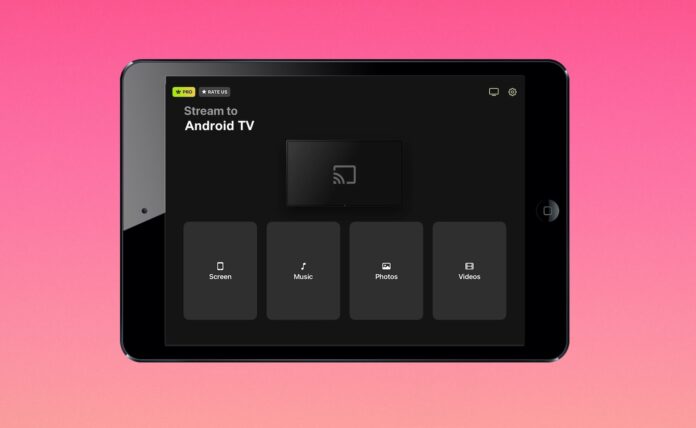
O iPad proporciona uma excelente experiência de entretenimento, mas se quiser aumentar o nível, sugerimos que transmita vídeos do iPad para o dispositivo de transmissão Chromecast da Google. Existem inúmeras aplicações que lhe permitem ver fotografias e desfrutar de vídeos num ecrã de televisão maior. Neste artigo, irá aprender a transmitir do iPad para o Chromecast com a ajuda de 6 aplicações diferentes.
Índice
1. Transmitir o iPad para o Chromecast com o DoCast
Existem muitas aplicações de terceiros que pode utilizar para fazer o Chromecast a partir do iPad, mas nenhuma iguala as capacidades e a facilidade de utilização do DoCast. Ao contrário de outras aplicações que tentam introduzir o máximo de funcionalidades possível, o DoCast mantém as coisas simples e fá-lo incrivelmente bem.
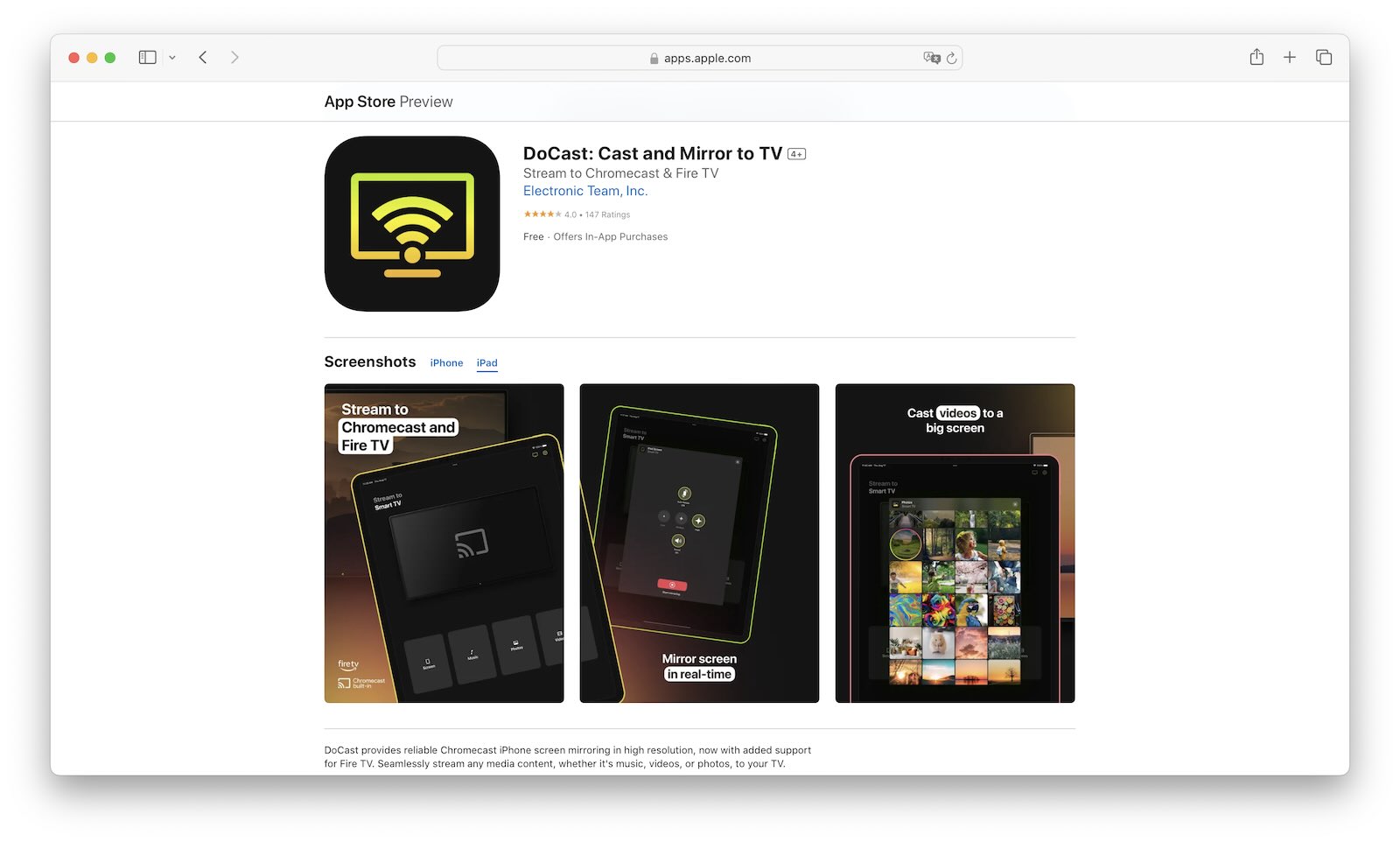
- Também suporta Fire TV e Fire Stick
- Permite-lhe transmitir música
- Suporta streaming ilimitado de fotos em alta qualidade na versão gratuita
- Sem navegador na aplicação
- Tempo limitado para transmissão e espelhamento com a versão gratuita

Preços:
- US$ 1,99 por semana
- $3,99 mensais
- 14,99 dólares por ano
- $19.99 vitalício
O espelhamento de ecrã do iPad para o Chromecast com o DoCast é extremamente rápido. Pode alterar as definições antes de iniciar a sessão e ajustar aspectos como o áudio, a rotação automática e a qualidade do ecrã espelhado.
Eisum guia passo-a-passo sobre como transmitir vídeos ou fotografias do seu iPad para o Chromecast com o DoCast:
Passo 1: Vá à App Store e descarregue o DoCast.
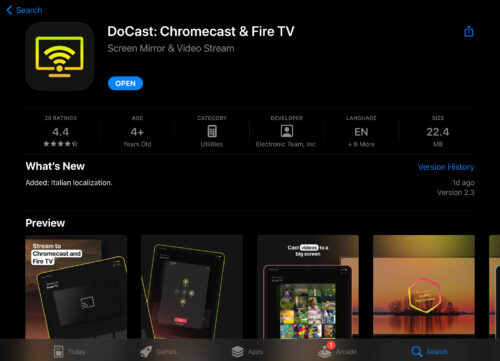
Passo 2: Aguarde alguns segundos para que a aplicação procure o seu dispositivo Chromecast. Certifique-se de que está na mesma ligação Wi-Fi que o seu iPad.
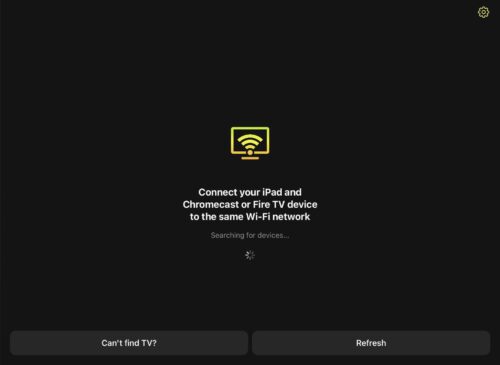
Passo 3: Toque no seu dispositivo Chromecast no DoCast.
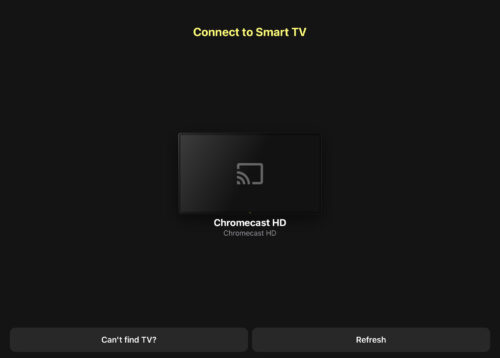
Passo 4: No painel da aplicação, toque em Vídeos.
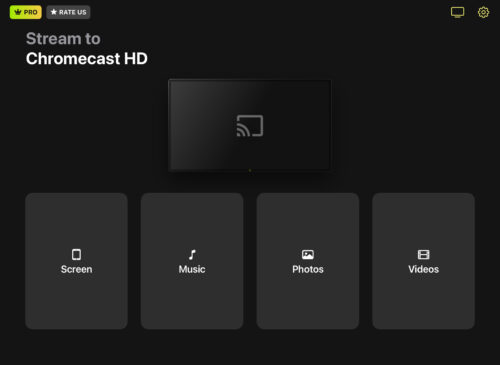
Passo 5: Toque em qualquer vídeo e a aplicação irá transmiti-lo para o seu Chromecast TV.
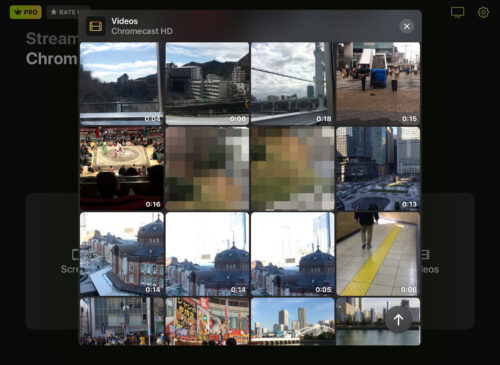
Passo 6: Para transmitir imagens, toque em Fotos no menu principal da aplicação.
Passo 7: Dê permissão à aplicação para aceder às suas fotografias.
Passo 8: Toque numa fotografia que queira transmitir e ela aparecerá no seu televisor.
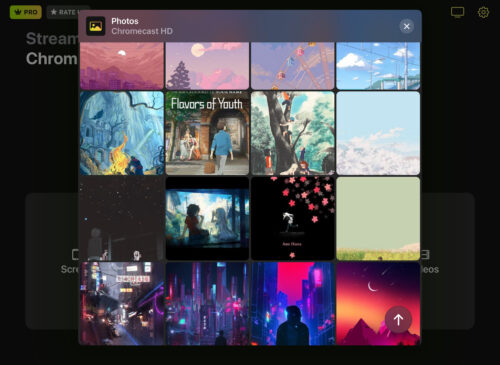
O que mais gostamos no DoCast é o facto de ser totalmente gratuito e não mostrar quaisquer anúncios. A versão premium começa a partir de apenas $1,99/semana. Se optar pela atualização anual ou vitalícia, receberá um presente especial!
2.Como transmitir o iPad para o Chromecast através do Google Home
Para fazer com que o iPad seja transmitido para o Chromecast, primeiro é necessário configurar o dispositivo de transmissão usando o Google Home. O Google Home é a única forma de configurar um dispositivo Google Chromecast pela primeira vez, mas faz mais do que apenas configurar. A utilização do Google Home permite-lhe ligar os seus serviços de subscrição originais para um início de sessão sem esforço e oferece-lhe controlos de multimédia e navegação de episódios na aplicação.
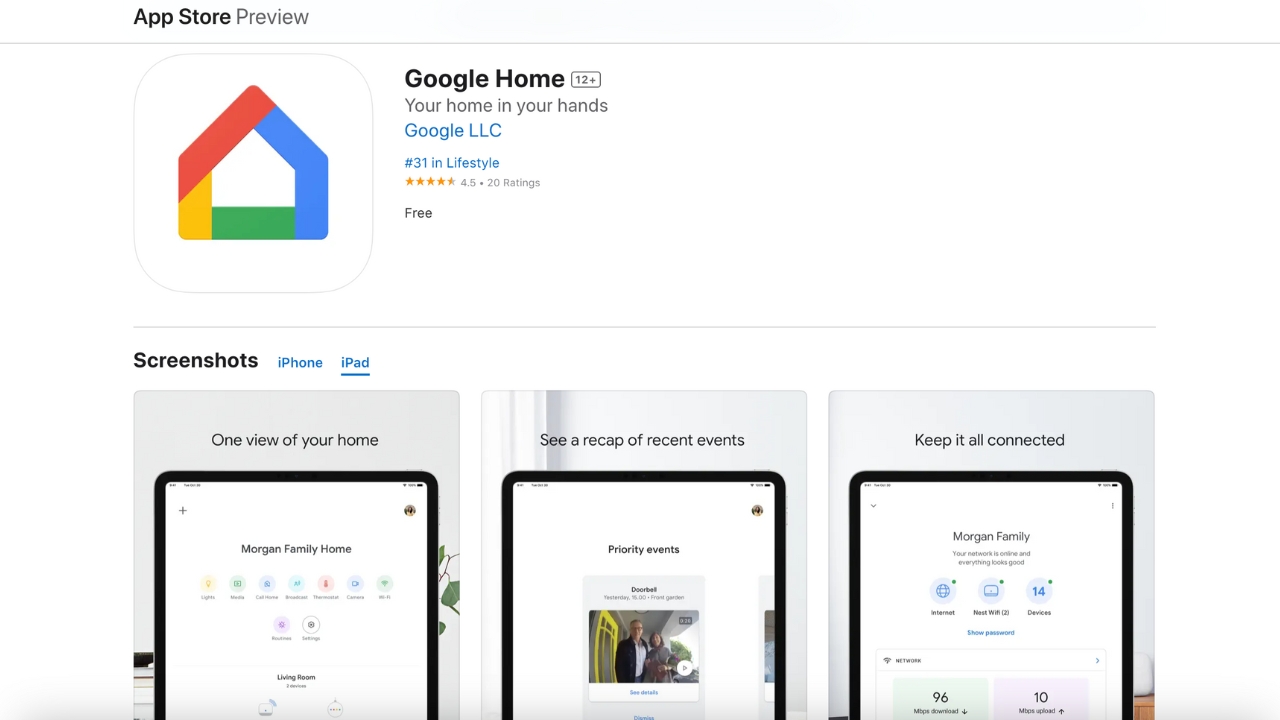
- Interface perfeita para transmitir o ecrã do iPad para o Chromecast
- Ligar ou desligar o televisor com “Rotinas”
- Completamente gratuito
- Suporta apenas serviços de streaming originais
- Sem funcionalidades de espelhamento de ecrã
- O controlo remoto do Chromecast funciona de forma intermitente
Preços:
- Gratuito para descarregar e utilizar
Embora os utilizadores do iPad tenham de transferir o Google Home para a instalação e configuração iniciais, a funcionalidade diminui significativamente. Além disso, não somos grandes fãs do facto de só termos suporte para serviços de streaming originais quando usamos o Google Chromecast a partir do iPad, e a falta de espelhamento de ecrã não nos dá uma solução alternativa na aplicação. No geral, a aplicação Google Home é medíocre, na melhor das hipóteses.
3.Transmitir o iPad para o Chromecast através do AirBeamTV
A AirBeamTV permite-lhe transmitir facilmente o iPad para o Chromecast da TV, graças a funcionalidades como um navegador incorporado e a transmissão offline de fotografias e vídeos.
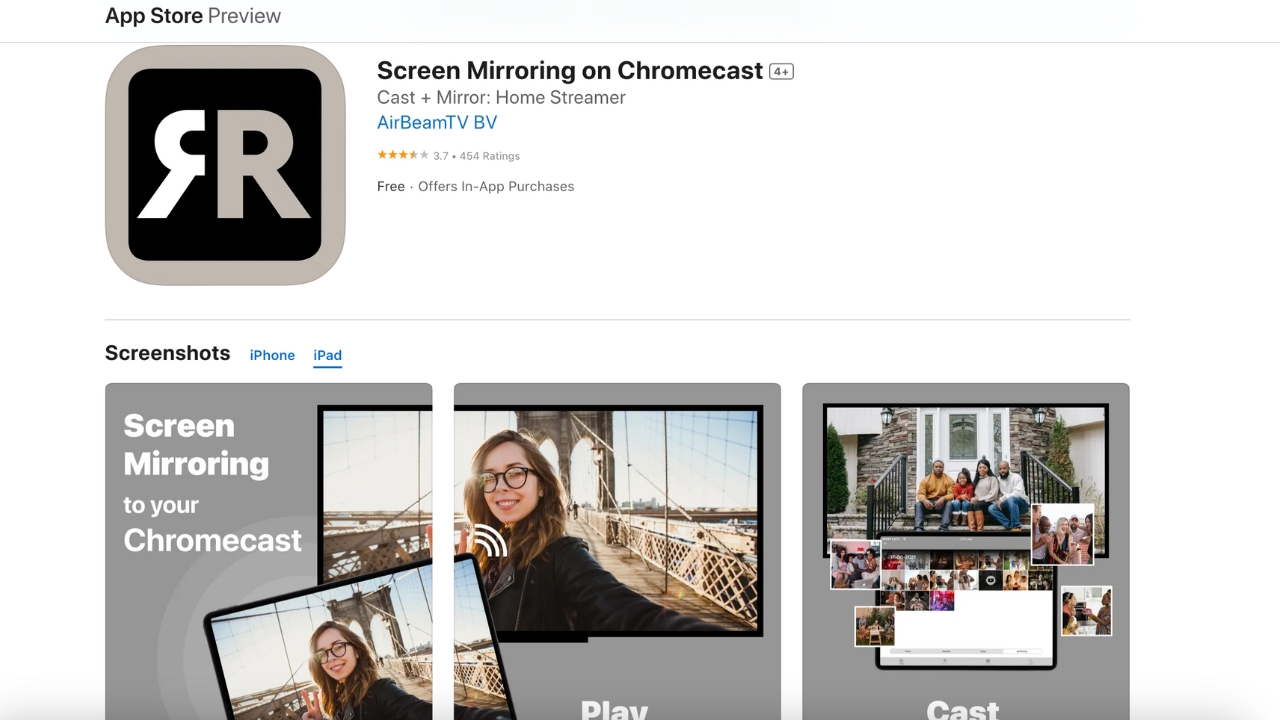
- Permite-lhe transmitir e espelhar
- Conteúdo adicional na aplicação
- Navegador Web na aplicação
- Tem de pagar pelas funcionalidades premium
- Só funciona com dispositivos Chromecast
- A versão gratuita tem limitações de fundição
Preços:
- $2.49 por mês
- $14.99 por ano
- 24,99 dólares uma única vez
A AirBeamTV é uma aplicação útil para transmitir vídeos e fotografias a partir do seu iPad. Além disso, tem alguns conteúdos de bónus, como um fundo “Lareira crepitante” que pode reproduzir no seu televisor para criar um ambiente reconfortante para as suas reuniões. Lembre-se apenas de que terá de subscrever a versão premium da aplicação para eliminar as suas limitações.
4. Como fazer Chromecast a partir do iPad com o Replica
O Replica é outro aplicativo que facilita a transmissão do iPad para o Chromecast. Como a solução de terceiros da AirBeamTV, o Replica oferece outra plataforma simples para transmitir o iPad ao Chromecast. O que diferencia o Replica são os recursos de bloco de desenho e intercomunicador, que são úteis para apresentações e palestras ou para manter as crianças entretidas por um tempo.
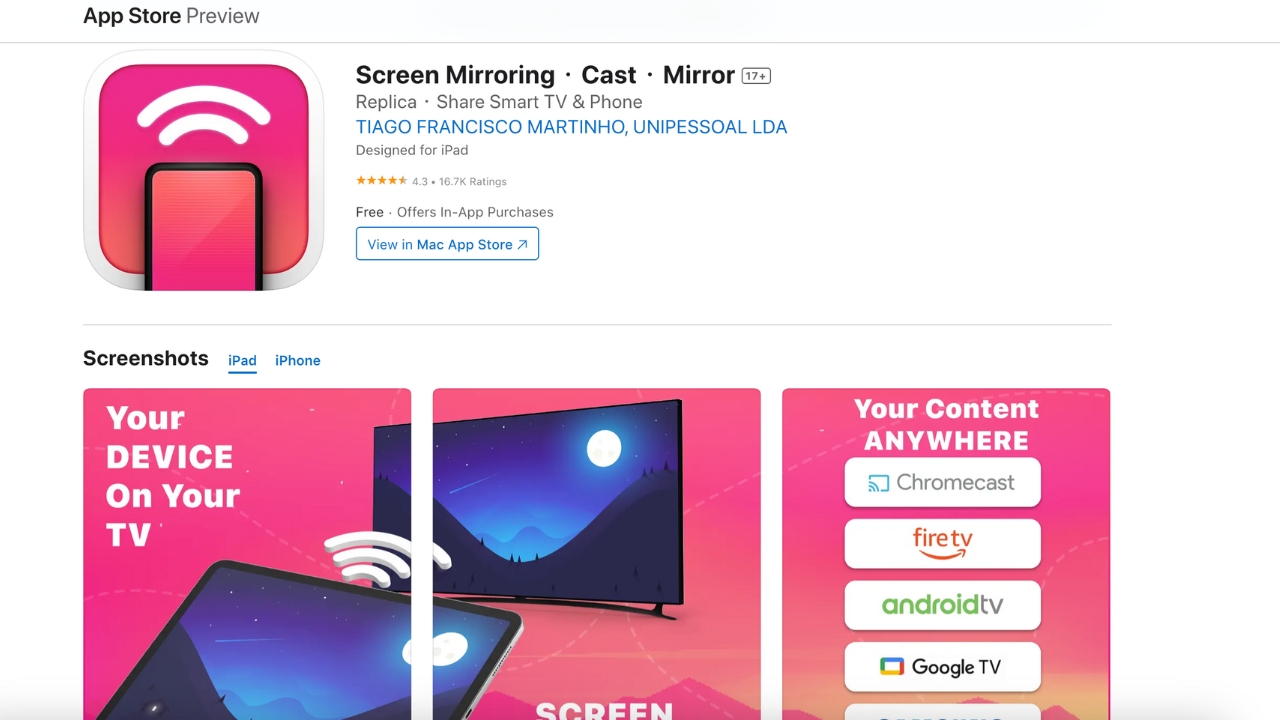
- Ligação fácil do iPad ao Google Chromecast
- Funcionalidades de bloco de desenho e intercomunicador
- Espelhar a câmara do iPad no Chromecast
- Atualização premium cara
- Alguns atrasos durante o espelhamento do ecrã
- Sem suporte para plataformas de streaming originais
Preços:
- $0,99 por semana
- $2.99 por mês
- $29.99 por ano
A Replica é uma das nossas aplicações favoritas para iPad e iPhone, mas é bastante dispendiosa a atualização para premium, especialmente sem uma opção de compra única. O intercomunicador, o bloco de rascunhos e o espelhamento da câmara são características atractivas, apesar de alguns atrasos entre dispositivos.
5. iPad para Google Chromecast – LetsView
Em aplicações como Replica e Google Home, é necessário utilizar o iPad e o dispositivo Chromecast na mesma rede Wi-Fi. O LetsView é como transmitir para o Chromecast a partir do iPad numa rede Wi-Fi diferente, mas também tem funcionalidades de quadro branco e a capacidade de transmitir multimédia pessoal.
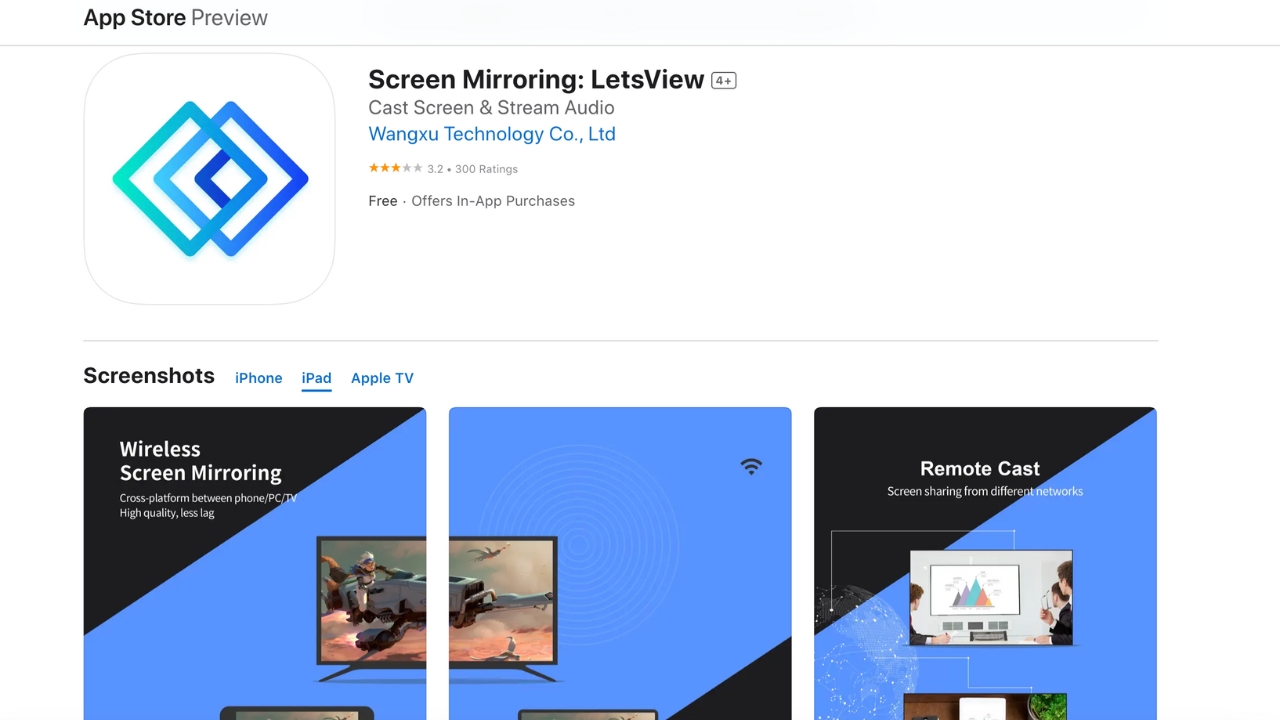
- Transmissão remota
- Funcionalidade de quadro branco
- Plataforma simples
- Versão Pro dispendiosa
- É necessário atualizar para utilizar a transmissão remota
- Suscetível de crashar
Preços:
- $7.99 por mês
- $29.99 por ano
- $59.99 compre 3, leve 3
O LetsView é único graças à sua capacidade de transmitir remotamente. No entanto, durante os nossos testes, a aplicação falhava frequentemente ou não conseguia estabelecer ligação, obrigando-nos a reiniciar constantemente. Também não percebemos muito bem o que os criadores querem dizer com “compre três, leve três” por 59,99 dólares. Quase parece que se trata de uma compra única, mas se assim for, o preço é muito elevado.
6. Transmitir o ecrã do iPad para o Chromecast – ApowerMirror
O ApowerMirror é muito parecido com o LetsView, incluindo as capacidades de transmissão remota. Pode utilizar o ApowerMirror para transmitir o ecrã do iPad para a TV através do Chromecast com um navegador Web na aplicação, transmissão de conteúdos pessoais e como gestor de ficheiros. E, usando Wi-Fi ou USB, você pode transmitir seu iPad para um computador desktop.
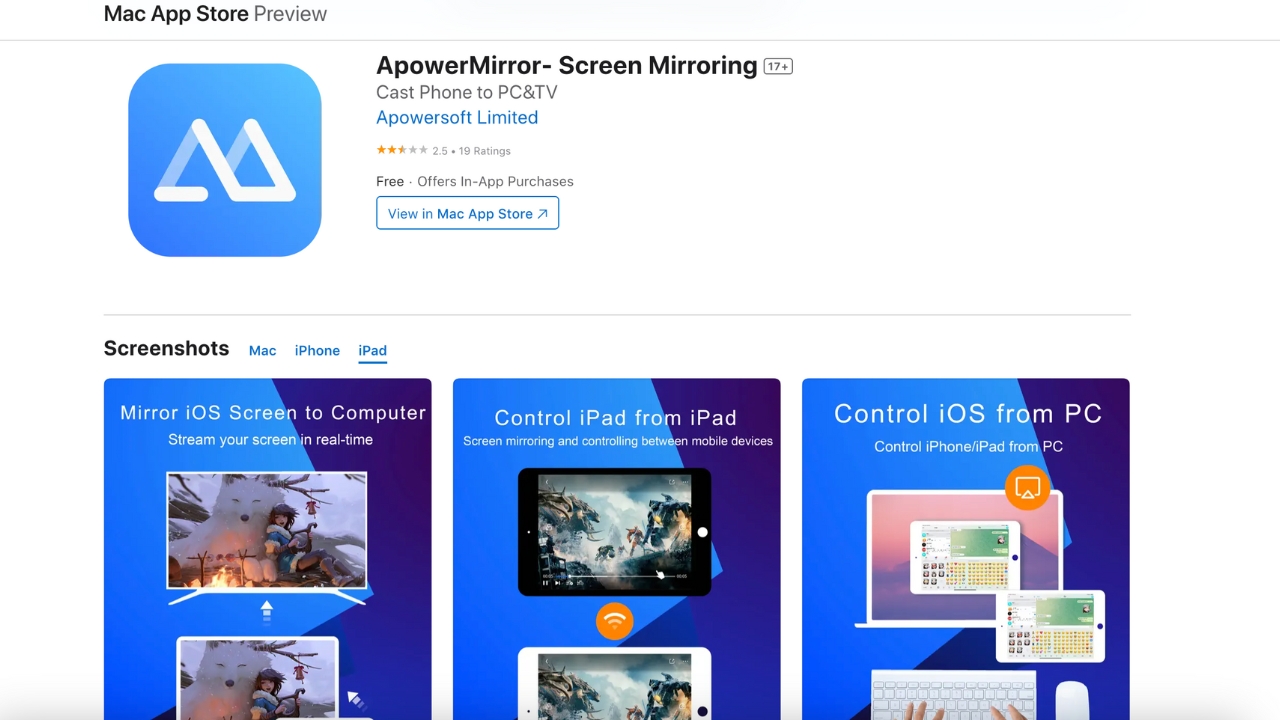
- Liga-se através de Wi-Fi, USB ou fundição remota
- Funciona como um gestor de ficheiros
- Função de quadro branco
- É necessário iniciar sessão para utilizar as funcionalidades premium
- Subscrições VIP dispendiosas
- Cobranças por minuto para a transmissão remota
Preços:
- $19.99 mensais
- $39.99 por ano
- $59,99 compre 3, ganhe 3
Ao considerar como fazer o Chromecast do iPad, o ApowerMirror fará o trabalho, mas a um custo alto. O aplicativo força você a fazer login até mesmo para ver o preço de uma assinatura premium, que é mais alta do que qualquer outra solução que testamos e carrega o mesmo estranho compre 3, ganhe 3 que o LetsView tem.
Comparação das melhores aplicações Casting para iPad
Aqui está uma tabela que compara as nossas 6 melhores aplicações de casting para o iPad em várias categorias:
| Aplicação | Alta qualidade na versão gratuita | Fundição de fotografias, vídeos e música | Transmissão ilimitada de fotografias na versão gratuita | Navegador Web | Teste gratuito | Preço |
| DoCast | Sim | Sim | Sim | Não | 7 dias | A partir de $1,99/semana |
| Página inicial do Google | Sim | Sim, mas apenas suporta a transmissão online a partir de aplicações compatíveis | Não | Não | Grátis | Gratuito |
| AirBeamTV | Sim | Suporta fotografias e vídeos offline | Sim | Sim | Não disponível | A partir de $4,99/mês |
| Réplica | Não | Sim | Sim | Não | 3 dias | A partir de $5,99/mês |
| LetsView | Não | Sim | Sim | Não | Não disponível | $29.99/ano |
| ApowerMirror | Não | Sim | Não | Sim | Não disponível | A partir de $19.99/mês |
Considerações finais sobre a transmissão do iPad para o Chromecast
Quando se pergunta como transmitir do iPad para o Chromecast, é fácil pensar que a aplicação Google Home é tudo o que existe. Infelizmente, não é possível transmitir conteúdo multimédia offline do iPad para o Chromecast nem espelhar o ecrã do iPad com o Google Home. Depois de testar algumas das opções mais populares disponíveis para o iPad, descobrimos que o DoCast era a nossa solução favorita devido à sua conetividade perfeita, baixo custo, funcionalidades de bónus como rotação automática e áudio, e facilidade de utilização.





![Aplicativos de espelhamento da Fire TV: Encontre a sua solução perfeita [Atualizado em 2024] Fire TV Mirroring Apps: Find Your Perfect Solution [Updated 2024]](https://osx86project.org/software/wp-content/uploads/2024/01/fire-tv-mirroring-apps-218x150.jpg)